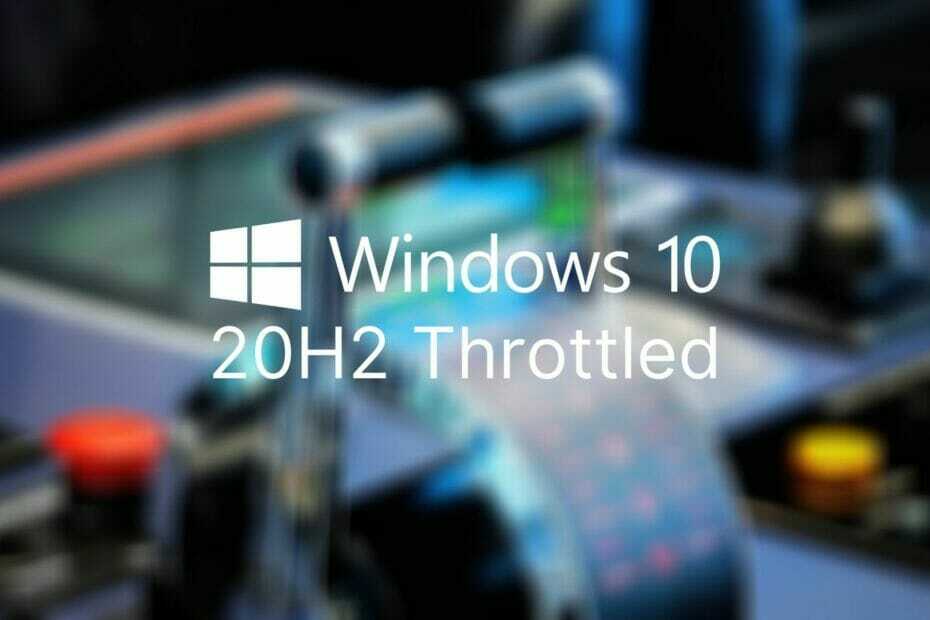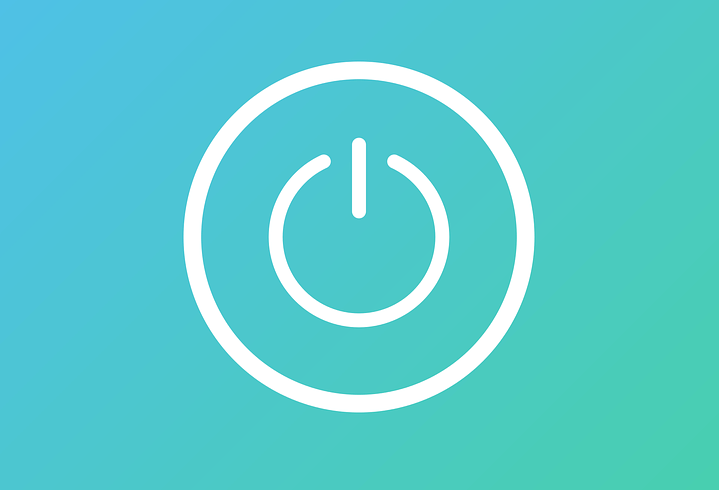
このソフトウェアは、ドライバーの稼働を維持するため、一般的なコンピューターエラーやハードウェア障害からユーザーを保護します。 3つの簡単なステップで今すぐすべてのドライバーをチェックしてください:
- DriverFixをダウンロード (検証済みのダウンロードファイル)。
- クリック スキャン開始 問題のあるすべてのドライバーを見つけます。
- クリック ドライバーの更新 新しいバージョンを入手し、システムの誤動作を回避します。
- DriverFixはによってダウンロードされました 0 今月の読者。
Windows 10、8の使用は簡単ですが、システムをインストールしたばかりで、基本的なヒントやコツを学びたい場合、または 新しいWindows10、8.1アップデートに慣れたいだけなら、いつでも専用のWindows 10 チュートリアル。 その点で、今日、私たちは方法をチェックします Windows 10、8で自動シャットダウンをスケジュールする.
「自動シャットダウン」または「スケジュールシャットダウン」は、話しているかどうかに関係なく、すべてのWindowsシステムに見られる組み込み機能です。 古いバージョン プラットフォームの、またはWindows 10、8.1の最新リリースについて。 最高はあなたが何とかスケジュールできることです Windows 10、8は優れたユーザーフレンドリーであるため、簡単かつ1分以内に自動シャットダウンできます。 インターフェース。 したがって、Windows 8.1のラップトップ、デスクトップ、またはタブレットを適切に使用する方法を学ぶために、このステップバイステップガイドを躊躇せずに使用してください。
- また読む: Windows 10では、ユーザーは更新プログラムをインストールせずにPCをシャットダウンできません
アン 自動スケジュールシャットダウン操作 実際に使用せずにWindows10、8デバイスを管理するたびに必要になります。 たとえば、更新が適用されているときにこの機能を使用できます。 映画を見て そしてあなたは落ちるかもしれません 眠っている または、デバイスが長時間かかる可能性のある操作を実行していて、そのプロセスに依存したくない場合。 これらすべての状況で(そしてそれだけでなく)、自動シャットダウンソリューションはあなたにぴったりです。 とにかく、Windows8デバイスでそれを有効にする方法を見てみましょう。
Windows10での自動シャットダウンのショートガイド
Windows 8.1を実行している場合は、このガイドを使用して、コンピューターの自動シャットダウンをスケジュールします。 Windows 10をインストールした場合は、下にスクロールして対応するソリューションを見つけます。
1. まず、キーボードを使用し、Rボタンと一緒にWindowsキーを押して、「実行」シーケンス。
2. 次に、「タスクchd.msc」を押して「OK」を押します。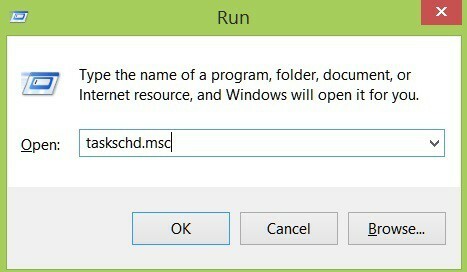
3. その後、 タスクスケジューラ が表示されます。
4. そこから「タスクを作成する" 下 "行動」バナー。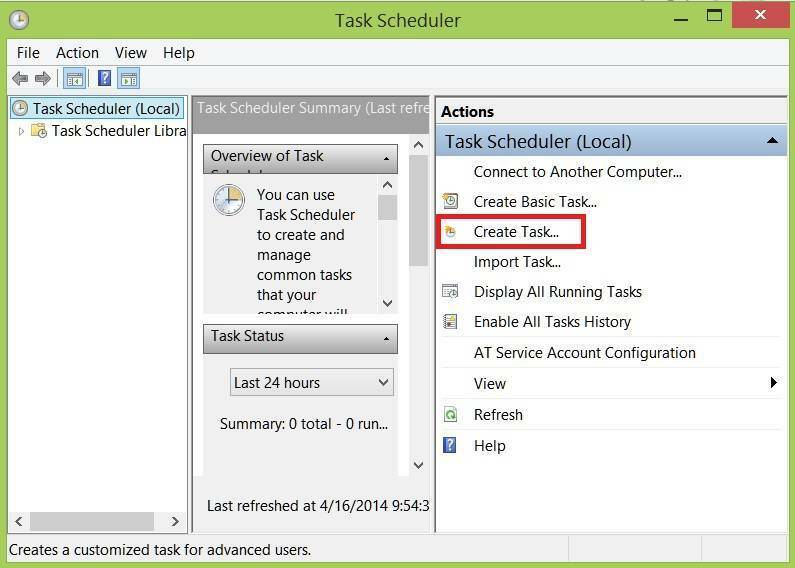
5. の名前を設定します 新しいアクション 次に、「トリガー”.
6. 次のウィンドウから「新着」をクリックし、シャットダウン設定をセットアップしてから、「OK」を押して確認します。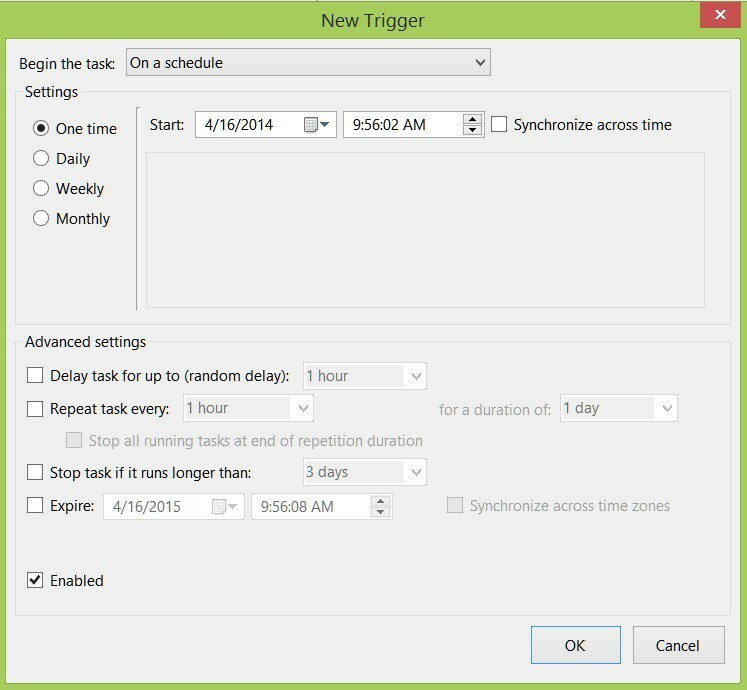
7. もう一度「行動」タブを選択し、「新着“.
8. 「」と入力しますシャットダウン」を新しいウィンドウで表示し、「OK」をタップまたはクリックして確認します。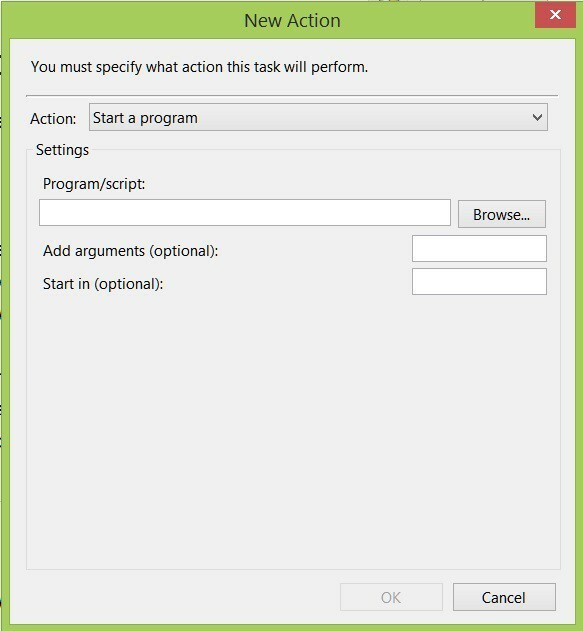
9. 次に、「[条件]タブ」と「コンピューターが次の目的でアイドル状態の場合にのみ、タスクを開始します。”.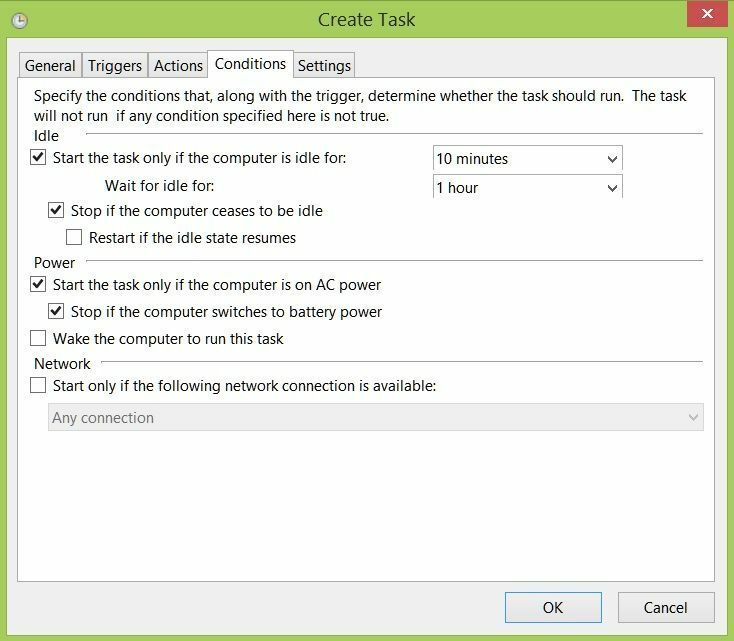
10. 必要に応じてシャットダウン時間を設定し、「OK”.
Windows 10では、シャットダウンをスケジュールする方法が他にもあります。 たとえば、[ファイル名を指定して実行]ダイアログウィンドウ、[コマンドプロンプト]、または[PowerShell]ウィンドウで簡単なシャットダウンコマンドを実行できます。 もちろん、Windows 8.1の場合と同じように、タスクスケジューラを使用したり、このタスクを支援する専用ソフトウェアをインストールしたりすることもできます。 詳細については、チェックアウトすることができます このガイド.
それがすべてでした。 したがって、これは、システムを自動的に閉じたい場合に、Windows8で自動シャットダウンを簡単にスケジュールできる方法です。 ステップバイステップガイドと Windows8および8.1のヒントとコツ.
チェックアウトする関連記事:
- 修正:Windows 10、8.1でのDell XPS15シャットダウンの問題
- 修正:Windows10でラップトップがシャットダウンしない
- ShutdownBlockerを使用してWindowsシステムの強制シャットダウンと再起動を防止します